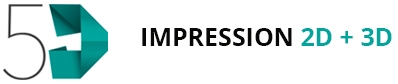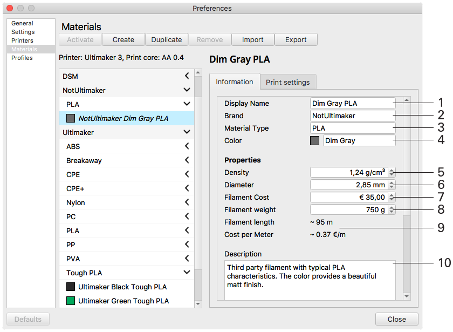Qu'est-ce que la gestion du matériel ?
Ultimaker Cura est livré avec des profils préchargés pour les matériaux Ultimaker afin de vous permettre de démarrer facilement l'impression immédiatement sans avoir besoin d'effectuer des tests d'impression de configuration. Lors de l'impression avec d'autres matériaux, il est possible de les ajouter vous-même.
Des profils d'impression pour d'autres matériaux peuvent être ajoutés via la place de marché ou en ajoutant des matériaux manuellement dans le gestionnaire de matériaux.
Le gestionnaire de matériaux stocke vos paramètres, vous pouvez donc imprimer avec vos matériaux préférés à chaque fois. Pour accéder aux paramètres du matériau, accédez à Fichier > Préférences.
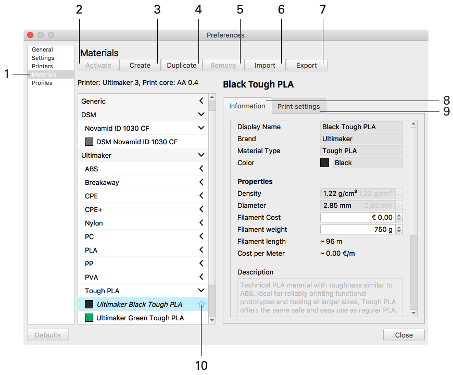
1. Onglet Matériaux : dans le panneau des préférences
2. Activer : Active le matériau sélectionné dans la liste en tant que matériau actuel. Cela peut être fait rapidement en utilisant le panneau de configuration, qui fait partie du menu de la scène
3. Créer : Cela crée un nouveau matériau à base de PLA comme base
4. Dupliquer : Cela duplique le matériau sélectionné
5. Supprimer : Supprime le matériau sélectionné
6. Importer : Permet d'importer des profils de matériel téléchargés et partagés
7. Exportation : Exporter des profils de matériaux
8. Informations matérielles : Affiche des informations sur le matériau sélectionné. Les profils de matériaux par défaut, comme le PLA résistant, ne peuvent pas être modifiés
9. Paramètres d'impression : Affiche les paramètres d'impression utilisés lors de l'impression de ce matériau
10. Icône de favori : Apparaît lorsque vous passez la souris sur la liste des matériaux. Cliquez sur l'icône pour ajouter le matériel à vos favoris matériels
Comment mettre un matériau en favori dans Ultimaker Cura ?
Ultimaker Cura permet aux matériaux préférés de les trouver et de les sélectionner facilement dans le menu de configuration. La définition du matériel comme votre favori peut être effectuée via le gestionnaire de matériel.
- Trouvez votre matériel dans la liste des matériaux
- Survolez le matériau avec le pointeur de votre souris, une « icône en forme d'étoile » apparaît
- Cliquez sur l'icône en forme d'étoile pour marquer votre matériel comme favori
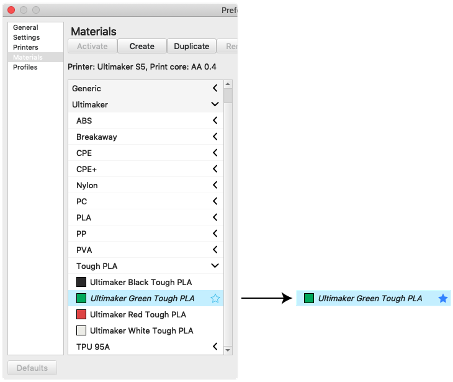
Sélectionnez votre matériel préféré
Les matériaux qui ont été marqués comme favoris apparaissent en haut de la liste de sélection de matériaux dans le panneau de configuration.
Pendant la phase de préparation, ouvrez le « panneau de configuration »
Sélectionnez le champ de saisie du matériau
Votre matériel est visible dans la liste 'favoris'
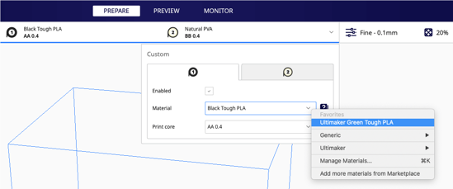
Comment ajouter un matériau personnalisé dans Ultimaker Cura ?
Pour ajouter un matériau personnalisé, dupliquez un matériau dont les propriétés physiques se rapprochent le plus du nouveau matériau. De cette façon, l'imprimante sait à quelles températures effectuer les changements de filament et les étalonnages de l'imprimante.
Les réglages matériels que vous devez fournir sont souvent facilement accessibles depuis l'emballage du filament ou le site internet du fabricant.
- Afficher un nom : Choisissez un nom facilement reconnaissable qui représente votre matériel personnalisé
- Marque : Entrez la marque du fabricant du filament
- Type de matériau : Cette valeur doit rester la même, car le firmware Ultimaker en a besoin pour déterminer les bonnes températures
- Couleur : Sélectionnez l'icône de couleur carrée pour la modifier. Les modèles chargés avec ce matériau seront affichés dans cette couleur sur la plaque de construction
- Densité : Le poids du filament par centimètre carré
- Diamètre : Ultimaker ne prend en charge que le filament de 2,85 mm
- Coût des filaments : Entrez le coût de votre bobine de filament
- Poids des filaments : Entrez le poids d'une seule bobine de filament
- Longueur et coût au mètre : Ceux-ci sont automatiquement calculés par Ultimaker Cura sur la base des paramètres précédents
- La description : Ce champ permet d'ajouter des informations utiles telles que les caractéristiques du filament et les conseils d'adhérence de la plaque de construction
Si vous souhaitez en savoir plus n'hésitez pas à demander la formation sur Cura que nous proposons, ou à nous appeler pour en savoir en plus :